Windows Defender פועל בעיקר ברקע. היא תסרוק קבצים חדשים לאיומים והיא תבחן כל קובץ שתוריד באמצעות הדפדפן, ללא קשר אם אתה משתמש בקצה או בכרום, או בדפדפן אחר. זה אף פעם לא באמת מבצע סריקות מערכת מלאות בזמן שאתה משתמש באופן פעיל במחשב שלך. הוא יבצע סריקה כאשר הוא יודע שאתה לא נמצא. עם זאת, אם תרצה להגביל את השימוש במעבד Windows Defender כך שלעולם לא ישתמש במעבד יותר מדי, תוכל.

למיקרוסופט שיטה מתועדת המאפשרת לך להגביל את השימוש במעבד Windows Defender. זה דורש רק הפעלה קטנה ב- PowerShell עם זאת, תזדקק לזכויות מנהל כדי להפעיל אותה.
הגבל את השימוש במעבד Windows Defender
השימוש במעבד מוגדר כאחוז מכוח העיבוד הכולל של המעבד שלך. כברירת מחדל, Windows Defender יכול להשתמש בעד 50% מהמעבד. החלט כמה מעבד אתה רוצה ש- Windows Defender יוכל להשתמש.
פתח את PowerShell עם זכויות מנהל. הפעל את הפקודה הבאה אך החלף את המספר בסוף בכמות השימוש במעבד שתרצה להקצות ל- Windows Defender.
Set-MpPreference -ScanAvgCPULoadFactor 50
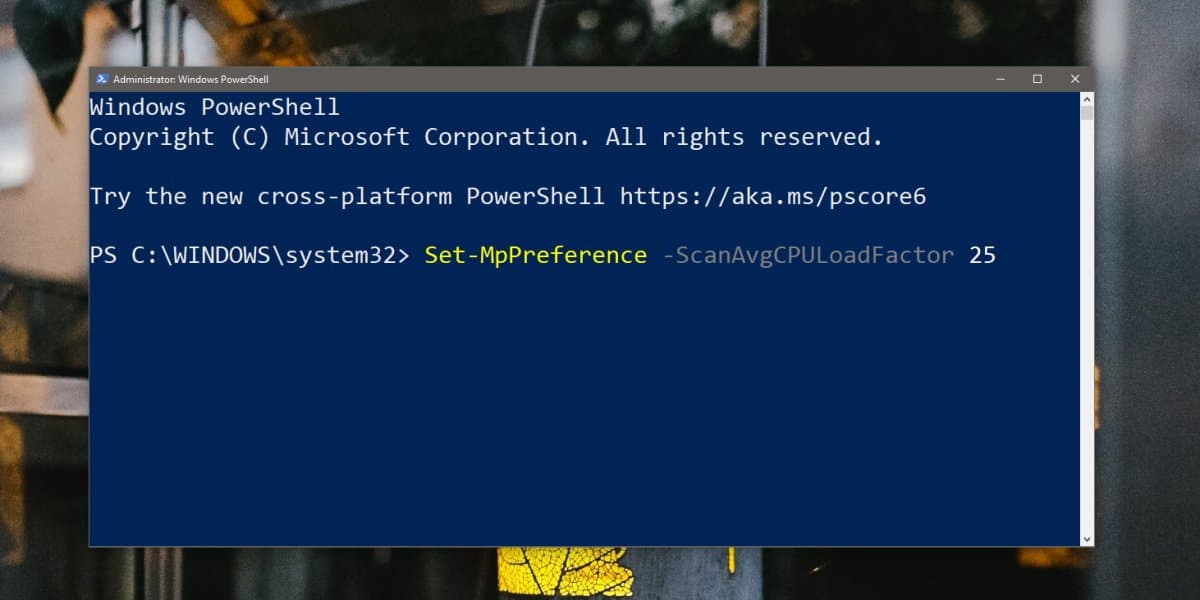
אתה יכול להגדיל את המגבלה מעבר ל 50% אם תרצה, אך אינך יכול לצמצם אותה ל 0. כל מה שעושה זה להשבית את המצערת שפירושה Windows Defender ישתמש במעבד שלך כמה שהוא רוצה.
המצערת חלה כאשר Windows Defenderמבצע סריקה מלאה ויושם כאשר הוא נוטה להתחיל לפעול אם המערכת שלך במצב סרק. זה עשוי להשפיע על כמה זמן לוקח לבצע סריקה מלאה במערכת שלך. זה לא ישפיע על כמה טוב Windows Defender יכול להגן על המערכת שלך וזה בהחלט לא יכבה את הסריקות שהיא מפעילה כשאתה מוריד קבצים חדשים למערכת שלך. אם לעתים קרובות אתה חושב על השבתת Windows Defender פשוט מכיוון שהוא מאט את המערכת יותר מדי, זו אלטרנטיבה טובה בהרבה.
באשר לשאלה מדוע עליכם להגביל את השימוש ב- CPU עבור Windowsמגן, האפליקציה נוטה לגרור הכל למטה. אם במקרה יש לך דיסק קשיח במקום SSD, תבחין שהמערכת שלך מאטה יותר מדי כאשר Windows Defender מבצע את הסריקות שלה. אם למערכת שלך יש SSD עם זאת, רוב הסיכויים שלא תבחין ב- Windows Defender שפועל כל כך הרבה. הם אולי יקרים, אך מכשירי SSD עושים את ההבדל העצום.
שנה את רמת המצערת עד שיהיה לך משהו שלא מאט יותר מדי את המערכת שלך אך גם מצליח לבצע סריקה אחת לפחות בשבוע.













הערות